FFmpeg开发笔记(六十六)Windows给FFmpeg集成LC3音频的编码器liblc3
《FFmpeg开发实战:从零基础到短视频上线》一书的第五章介绍了FFmpeg如何处理常见的MP3音频和AAC音频,其中MP3格式常用于音乐文件,而AAC格式常用于视频文件。
除此以外,近年又出现了专用于蓝牙音频的LC3格式,其全称是低复杂度通信编解码器(Low Complexity Communications Codec)。2020年9月15日,蓝牙技术联盟正式发布LC3技术规范,所有的蓝牙音频规范将强制使用LC3音频编解码器。
liblc3是一个开源的LC3音频编解码库,同时内置了LC3和LC3 Plus功能,从7.1版本开始的最新FFmpeg源码已经支持LC3音频的编码器liblc3。
接下来以微软的视窗系统为例,介绍如何在Windows环境给FFmpeg集成LC3音频的编码器liblc3,具体的操作步骤说明如下:
一、配置liblc3
liblc3是一款LC3音频的编解码库。它的源码托管页面在https://github.com/google/liblc3,最新版本是2025年2月发布的liblc3-1.1.3,该版本的源码包下载地址是https://codeload.github.com/google/liblc3/tar.gz/refs/tags/v1.1.3。
liblc3的配置步骤说明如下。
1、安装编译工具meson和ninja
meson和ninja是基于Python语言的编译工具,故需确保Windows系统已经安装了Python3。另外,还要按照《FFmpeg开发实战:从零基础到短视频上线》第一章的“1.3.2 安装依赖的Windows软件”给电脑安装Visual Studio 2022。
接着依次选择Windows开始菜单的“Visual Studio 2022”→“x64 Native Tools Command Prompt for VS 2022”,打开Visual Studio 2022的命令行界面,执行以下命令安装meson和ninja。
pip3 install meson
pip3 install ninja2、使用meson配置liblc3
先下载最新的liblc3源码,解压下载后的源码包,再从Visual Studio 2022的命令行进入liblc3源码目录:
cd liblc3-1.1.3然后运行下面命令生成liblc3的VS工程:
meson setup build --buildtype=release --backend=vs配置完成后,liblc3源码目录下出现build目录,里面便是meson给liblc3生成的VS工程。
二、编译liblc3
打开Visual Studio 2022,在欢迎页面单击右侧的“打开项目或解决方案”,在弹出的文件对话框中选择liblc3-1.1.3\build目录下的lc3.sln。
打开liblc3工程后,依次选择顶部菜单:生成→生成→生成lc3-1,Visual Studio就开始编译lc3模块。编译过程可在Visual Studio界面下方观察,直到编译完成如下图所示。
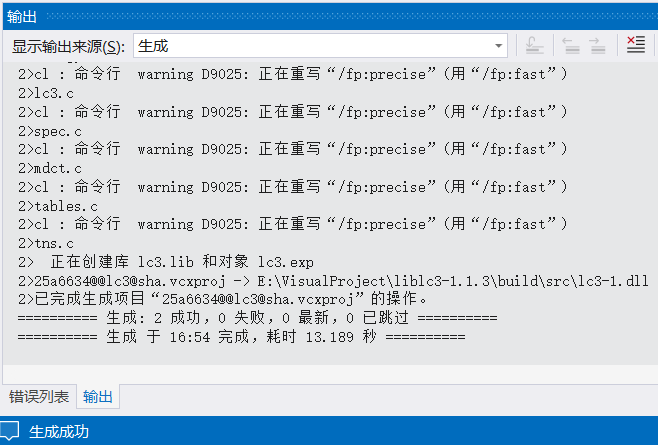
此时可在liblc3-1.1.3\build目录下找到src目录,该目录下的lc3.lib和lc3-1.dl就是编译生成的lc3库文件。
三、安装liblc3
确保Windows系统已经按照《FFmpeg开发实战:从零基础到短视频上线》第一章“1.3 Windows系统安装FFmpeg”的说明安装配置了MSYS,再按照以下步骤在MSYS环境安装liblc3。
1、在msys64的/usr/local目录下新建liblc3目录,并在该目录下创建lib子目录;
2、把liblc3工程中build\src目录下的lc3.lib和lc3-1.dll两个文件复制到第一步创建的lib目录;
3、在lib目录下创建pkgconfig子目录,并把liblc3工程的build\meson-private\lc3.pc复制到pkgconfig目录;然后打开lc3.pc,把开头一行改成下面这样。
prefix=/usr/local/liblc34、把liblc3工程的include目录复制到msys64的/usr/local/liblc3目录;
经过以上步骤操作后的liblc3目录结构如下所示。
/usr/local/liblc3
|--------------- lib
| |----- lc3.lib
| |----- lc3-1.dll
| |----- pkgconfig
| |----- lc3.pc
|--------------- include
| |----- lc3.h
| |----- lc3_cpp.h
| |----- lc3_private.h四、编译安装FFmpeg
先下载最新的FFmpeg源码(版本号需大于等于7.1),再把FFmpeg源码包复制到MSYS环境的/usr/local/src目录下。接着在MSYS控制台执行下面命令解压源码包:
cd /usr/local/src
unzip ffmpeg-n7.1.1.zip确保MSYS环境已经按照《FFmpeg开发实战:从零基础到短视频上线》该书第八章的“8.1.1 给FFmpeg集成x264”和“8.1.5 给FFmpeg集成x265”安装了H.264的编码器libx264和H.265的编码器libx265,也按照该书第十章的“10.1.1 FFmpeg集成SDL”安装了Windows系统的SDL2库,并且按照之前的文章安装了H.266的编码器libvvenc,然后执行下面命令配置FFmpeg的编译环境:
cd ffmpeg-n7.1.1
export PKG_CONFIG_PATH=/usr/local/liblc3/lib/pkgconfig:$PKG_CONFIG_PATH
./configure --prefix=/usr/local/ffmpeg --arch=x86_64 --enable-shared --disable-static --disable-doc --enable-libx264 --enable-libx265 --enable-libvvenc --enable-liblc3 --enable-sdl2 --enable-gpl --enable-nonfree --enable-iconv --enable-zlib --cross-prefix=x86_64-w64-mingw32- --target-os=mingw32配置完毕执行下面命令编译和安装FFmpeg,编译完成的ffmpeg库将会安装到configure指定的/usr/local/ffmpeg目录。
make
make install
cp /usr/local/liblc3/lib/lc3-1.dll /usr/local/ffmpeg/bin五、查看FFmpeg的安装结果
运行下面命令查看FFmpeg的安装版本:
ffmpeg -version上面命令返回的FFmpeg版本信息如下:
ffmpeg version 7.1.1 Copyright (c) 2000-2025 the FFmpeg developers
built with gcc 12.2.0 (Rev10, Built by MSYS2 project)
configuration: --prefix=/usr/local/ffmpeg --arch=x86_64 --enable-shared --disable-static --disable-doc --enable-libx264 --enable-libx265 --enable-libvvenc --enable-liblc3 --enable-sdl2 --enable-gpl --enable-nonfree --enable-iconv --enable-zlib --cross-prefix=x86_64-w64-mingw32- --target-os=mingw32
libavutil 59. 39.100 / 59. 39.100
libavcodec 61. 19.101 / 61. 19.101
libavformat 61. 7.100 / 61. 7.100
libavdevice 61. 3.100 / 61. 3.100
libavfilter 10. 4.100 / 10. 4.100
libswscale 8. 3.100 / 8. 3.100
libswresample 5. 3.100 / 5. 3.100
libpostproc 58. 3.100 / 58. 3.100根据以上返回的版本信息,可知已安装的FFmpeg版本号为7.1.1,同时configuration这行找到“--enable-liblc3”,说明FFmpeg已经启用了LC3音频的编解码库liblc3。
更多详细的FFmpeg开发知识参见《FFmpeg开发实战:从零基础到短视频上线》一书。
FFmpeg开发笔记(六十六)Windows给FFmpeg集成LC3音频的编码器liblc3的更多相关文章
- FFmpeg开发笔记(十):ffmpeg在ubuntu上的交叉编译移植到海思HI35xx平台
FFmpeg和SDL开发专栏(点击传送门) 上一篇:<FFmpeg开发笔记(九):ffmpeg解码rtsp流并使用SDL同步播放>下一篇:敬请期待 前言 将ffmpeg移植到海思H ...
- .net开发笔记(十六) 对前部分文章的一些补充和总结
补充有两个: 一个是系列(五)中讲到的事件编程(网址链接),该文提及到了事件编程的几种方式以及容易引起的一些异常,本文补充“多线程事件编程”这一块. 第二个是前三篇博客中提及到的“泵”结构在编程中的应 ...
- 安卓开发笔记(十六):'Request(okhttp3.Request.Builder)' has private access in 'okhttp3.Request
当出现了'Request(okhttp3.Request.Builder)' has private access in 'okhttp3.Request的错误的时候,实际上是我们在写代码的时候少打了 ...
- Java开发笔记(十六)非此即彼的条件分支
前面花了大量篇幅介绍布尔类型及相应的关系运算和逻辑运算,那可不仅仅是为了求真值或假值,更是为了通过布尔值控制流程的走向.在现实生活中,常常需要在岔路口抉择走去何方,往南还是往北,向东还是向西?在Jav ...
- Hi3516开发笔记(十):Qt从VPSS中获取通道图像数据存储为jpg文件
前言 上一篇已经将himpp套入qt的基础上进行开发.那么qt中拿到frame则是很关键的交互,这是qt与海思可能编解码交叉开发的关键步骤. 受限制 因为直接配置sample的vi比较麻烦 ...
- FFmpeg开发笔记(三):ffmpeg介绍、windows编译以及开发环境搭建
前言 本篇章是对之前windows环境的补充,之前windows的是无需进行编译的,此篇使用源码进行编译,版本就使用3.4.8. FFmpeg简介 FFmpeg是领先的多媒体框架,能够解码 ...
- Nodejs学习笔记(十六)--- Pomelo介绍&入门
目录 前言&介绍 安装Pomelo 创建项目并启动 创建项目 项目结构说明 启动 测试连接 聊天服务器 新建gate和chat服务器 配置master.json 配置servers.json ...
- ng机器学习视频笔记(十六) ——从图像处理谈机器学习项目流程
ng机器学习视频笔记(十六) --从图像处理谈机器学习项目流程 (转载请附上本文链接--linhxx) 一.概述 这里简单讨论图像处理的机器学习过程,主要讨论的是机器学习的项目流程.采用的业务示例是O ...
- Nodejs学习笔记(十六)—Pomelo介绍&入门
前言&介绍 Pomelo:一个快速.可扩展.Node.js分布式游戏服务器框架 从三四年前接触Node.js开始就接触到了Pomelo,从Pomelo最初的版本到现在,总的来说网易出品还算不错 ...
- Senparc.Weixin.MP SDK 微信公众平台开发教程(十六):AccessToken自动管理机制
在<Senparc.Weixin.MP SDK 微信公众平台开发教程(八):通用接口说明>中,我介绍了获取AccessToken(通用接口)的方法. 在实际的开发过程中,所有的高级接口都需 ...
随机推荐
- 基于C#的学生社团管理系统(简单基础版)
前言 该系统为个人独立编写测试,也算自己的孩子吧,虽然基础功能简单但是也为了大家能有个可以借鉴,可以改写的模版使用,我就写个博客让大家参考,但是拒绝搬运售卖. * 正式介绍 该系统基于C#开发,使用V ...
- Docker for Windows Firewall detected
安装 Docker for Windows 设置挂载磁盘的时候,出现下面这个错误: 尝试 # 把 vEthernet(DockerNAT) 的网络类型改为 private,默认是 public,还是没 ...
- Sublime Text 3汉化教程
一.初始化插件仓库 ctrl+`(esc键下方那一个)打开控制台输入以下代码回车 import urllib.request,os,hashlib; h = '6f4c264a24d933ce70df ...
- Transformer自注意力機制如何捕捉“今昔對仗”
讀者希望我結合<道德經>等文言文實踐,展示自注意力機制如何捕捉"今昔對仗". 首先,讀者之前指出:在總結鄧鴻的丼型結構時遺漏了關鍵點,並強調要批判瑪律可夫假設而非全面否 ...
- Windows 左ctrl和左alt键互换
reg代码 Windows Registry Editor Version 5.00 [HKEY_LOCAL_MACHINE\SYSTEM\CurrentControlSet\Control\Keyb ...
- 2020年devops的7个发展趋势
2020年devops的7个发展趋势 2019年对DevOps从业者来说是激动人心的一年,DevOps继续快速增长.大多数组织都在执行或评估他们的DevOps策略.那么,到2020年,DevOps.基 ...
- SSL证书免费申请(阿里云)
简介 本文介绍SSL证书免费申请流程 注意: 免费单域名证书,可用于测试.个人试用等场景,org.jp等特殊域名存在无法申请的情况,正式环境建议使用付费证书. 每个实名主体个人/企业,一个自然年内可以 ...
- python实例:导入会员数据后,读取数据文件,检查导入正确性(整列取excel值、合并列、response取值)
场景描述:某系统新上线,老系统的会员数据要导入新系统中,包含手机号,上级信息和会员余额.有1万多条数据,手工对比过于繁琐,用python自动化处理 思路:系统导入数据后,脚本读取文件,先把会员数据取出 ...
- MySql随笔记基础
XAMPP使用 shell 命令 每个数据库对应 一个子文件夹 mysql 进入mySQL的命令 -uroot userroot 登录用户 -uroot -p password 登录密码 -p123 ...
- Java 中如何判断对象是否是垃圾?不同垃圾回收方法有何区别?
Java 中如何判断对象是否是垃圾? 在 Java 中,垃圾是指不再被引用的对象.JVM 使用以下两种方法判断对象是否是垃圾: 1. 引用计数法(Reference Counting) 工作原理 每个 ...
